
Praktisch jeder Computerbenutzer weiß, dass er vor Online-Bedrohungen geschützt werden muss. Aber was immer noch ein allgemeines Missverständnis ist, ist, dass Sie eine Menge Geld dafür bezahlen müssen. Norton, McAfee oder einer der anderen großen Namen Antivirus-Unternehmen sind nicht die einzigen Optionen. In der Tat, viele seriöse kostenlose Antiviren-Programme Free Anti-Virus-Vergleich: 5 Beliebte Möglichkeiten Go Toe Toe Free Anti-Virus-Vergleich: 5 Beliebte Möglichkeiten Go Toe Toe Was ist das beste kostenlose Antivirus? Dies ist eine der häufigsten Fragen, die wir bei MakeUseOf erhalten. Menschen wollen geschützt werden, aber sie wollen nicht eine jährliche Gebühr bezahlen oder verwenden ... Lesen Sie mehr sind genauso effektiv wie die, die Sie bezahlen würden, und avast! Free Antivirus ist definitiv einer, von dem wir glauben, dass er mit den besten Antivirenprogrammen von Windows zusammenhängt.
Wie kann es frei sein?
Große Frage - Avast!, Wie einige der anderen populären kostenlosen Antiviren-Programme wie Avira und AVG, nutzt sein kostenloses Programm als eine Förderung, um Ihnen zu helfen, das Produkt genug zu mögen, um auf eine Prämienversion zu aktualisieren. Die kostenlose Version an sich ist genauso effektiv und beinhaltet eine hervorragende Antivirus-Erkennungstechnologie und Echtzeitschutz vor allen Arten von Malware. Was ist der Unterschied zwischen einem Wurm, einem Trojaner und einem Virus? [MakeUseOf erklärt] Was ist der Unterschied zwischen einem Wurm, einem Trojaner und einem Virus? [MakeUseOf erklärt] Manche Leute nennen jede Art von bösartiger Software einen "Computervirus", aber das ist nicht korrekt. Viren, Würmer und Trojaner sind verschiedene Arten von bösartiger Software mit unterschiedlichem Verhalten. Insbesondere verbreiten sie sich in sehr ... Lesen Sie weiter. Wenn Sie jedoch mehr als nur den unverzichtbaren Schutz von avast! Suchen, sollten Sie ein Upgrade durchführen.
Hauptmerkmale und Highlights
- Hintergrund / Echtzeit-Scannen
- Planung und automatische Definitionsupdates
- Hands-Off, Setzen und Vergessen
- Intuitive Benutzeroberfläche
- Bloatware-freie Installation
- Leichte Auswirkung auf Systemressourcen
Zusätzliche nützliche Funktionen
- Software Updater (manuell)
- Browser Bereinigung
- Remoteunterstützung (für beide Parteien)
- Optionale Browsererweiterung
Was Sie von avast erwarten können!
Sofort werden Sie die saubere, benutzerfreundliche Oberfläche zu schätzen wissen, die eine einfache Navigation um das Programm ermöglicht, um Einstellungen und Programmfunktionen anzupassen. Wenn avast! scannt Ihren Computer, Sie werden es nicht einmal wissen. Ich habe während des Schreibens dieses Artikels mit 12 in Chrome geöffneten Tabs einen Schnellscan durchgeführt und gleichzeitig die anderen folgenden Programme ausgeführt: Windows Live Writer, Evernote, Greenshot und RIOT in Kombination mit 91 anderen Hintergrundprozessen.
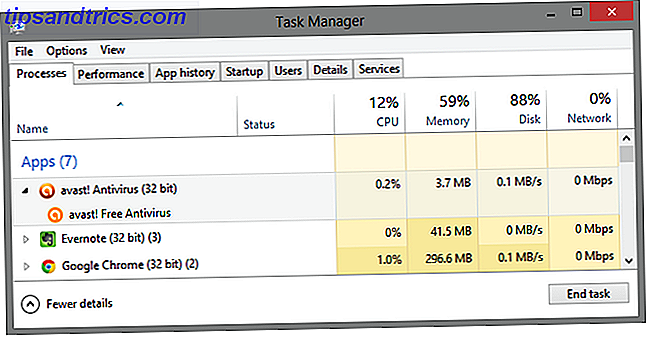
Also mach dir keine Sorgen über Avast! auf einem Computer mit weniger Ressourcen zu bieten. In der Tat werde ich so weit gehen zu sagen, dass avast! ist das perfekte Antivirus für kleine Computer mit weniger RAM und kleinen Prozessoren. Obwohl es einige Anpassungen geben wird, die Sie zuerst machen werden, die ich im ganzen Artikel behandeln werde, gibt es keinen Grund, warum Sie sie nach einmaliger Einstellung besuchen müssen, es sei denn, Sie sind die Art von Person, die es liebt, sie zu erkunden programmieren und basteln mit den Details, welche avast! können Sie auch tun.
Herunterladen und Installieren von avast!
Es sei denn, Sie beginnen mit einem neuen Computer Getting A New Computer, Teil 3: Essential Programme und wie man sie effizient installiert Getting A New Computer, Teil 3: Essential Programme und wie man sie effizient installiert Eine der großen Dinge über eine neue Computer ist, dass Sie neu überdenken, welche Programme Sie wirklich brauchen, und sogar neue ausprobieren, die Sie vielleicht nicht ausprobiert haben, weil Sie bereits ... Lesen Sie mehr und mit einer Website wie Ninite.com, gehen Sie zu avast.com, Klicken Sie auf den blauen "Go To Download" -Button und dann auf den ersten "Download" -Button unter "Essential avast! Gratis-Virenschutz".
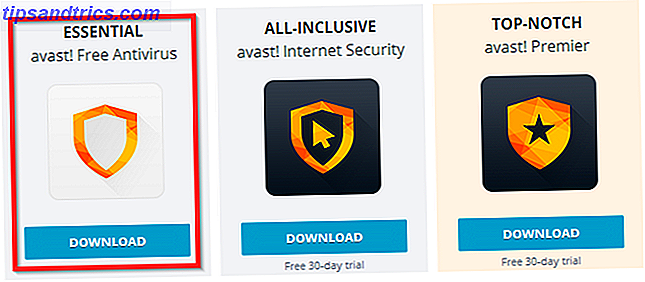
Bei der Installation eines Programms empfehle ich immer die Installationsoption "Benutzerdefiniert" oder "Erweitert" anstelle der Installation "Normal" oder "Empfohlen" zu wählen.
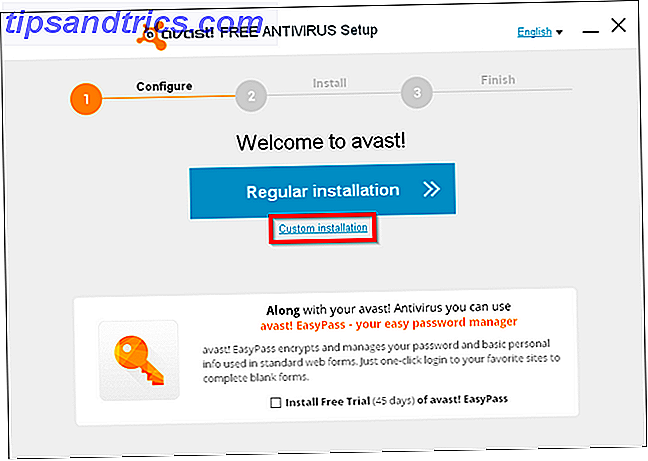
Gewöhnen Sie sich an diese Gewohnheit werden alle Programme helfen, unerwünschte Tag-along-Software von Ihrem Computer zu halten Eine einfache Checkliste zur sicheren Installation von freier Software ohne all die Junk Eine einfache Checkliste zur sicheren Installation von freier Software ohne all das Junk-Bild this - you Ich habe gerade diese geniale kostenlose Software gefunden, über die Sie begeistert sind, aber wenn Sie sie installieren, stellen Sie fest, dass sie gepackt ist ... Lesen Sie mehr und stellen Sie sicher, dass Sie genau wissen, was Sie installieren . Oftmals Programme, avast! enthalten, mit zusätzlichen Funktionen oder Programmen wie "avast! Remoteunterstützung "oder" SecureLine ". Dies sind Funktionen innerhalb von avast !, die Sie nicht verwenden können, wenn Sie nicht beabsichtigen, dafür zu bezahlen. Also, wenn Sie nicht planen, diese zu verwenden, können Sie einfach das Kontrollkästchen deaktivieren.
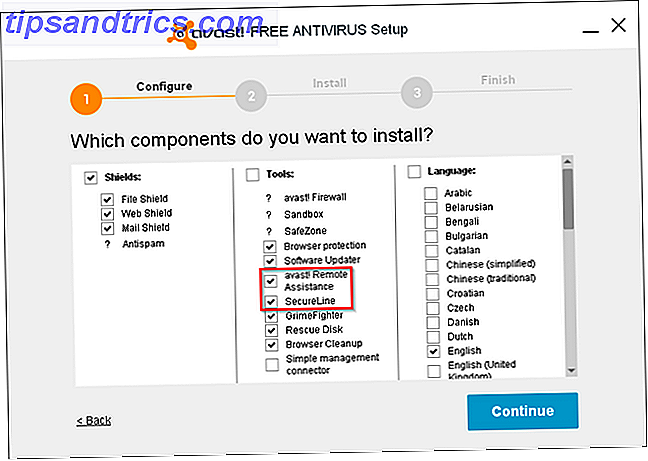
Eine andere Option, die Sie vielleicht wollen oder nicht wollen, ist die "Browserschutz" -Funktion, die eine Erweiterung in Ihrem Browser installiert. Wenn Sie bereits ein ähnliches Tool wie Web of Trust verwenden und damit zufrieden sind, können Sie diese Option ebenfalls deaktivieren.
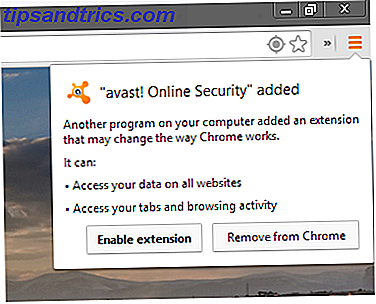
Der Rest der Installation ist einfach und unkompliziert. Avast! übernimmt die Wiederherstellung eines Wiederherstellungspunkts So stellen Sie sicher, dass die Windows-Systemwiederherstellung funktioniert, wenn Sie sie benötigen So stellen Sie sicher, dass die Windows-Systemwiederherstellung funktioniert, wenn Sie sie benötigen Die Systemwiederherstellung ist keine automatische Funktion in Windows 7. In der Regel ist sie aktiviert habe ein neues System gekauft, aber nach dem Ausführen von Updates, Installieren von System-Tools oder Ausführen einer anderen Liste von Aufgaben, die ... Lesen Sie mehr während der Installation, die immer nett ist.
WICHTIG: Stellen Sie sicher, dass Sie, wie bei jeder Antivirensoftware, zuvor installierte Antivirensoftware deinstalliert haben, bevor Sie avast! Installation. Die einzige Ausnahme in Windows 8 ist, dass Windows Defender sich automatisch selbst deaktiviert und eine Eingabeaufforderung anzeigt, in der Sie gefragt werden, ob Sie avast! zu rennen.
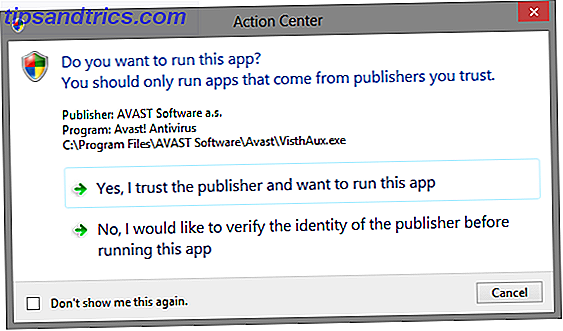
Registrierung für avast!
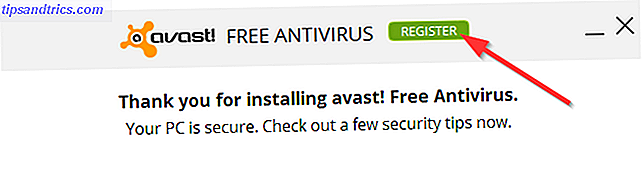
Nach der Installation von avast! wird automatisch den ersten Scan ausführen, obwohl Sie einen Zeitplan-Scan für den Echtzeitschutz einrichten müssen. Bevor Sie das tun, müssen Sie sich registrieren, um avast! kostenlos, was ein schneller und schmerzfreier Prozess ist.
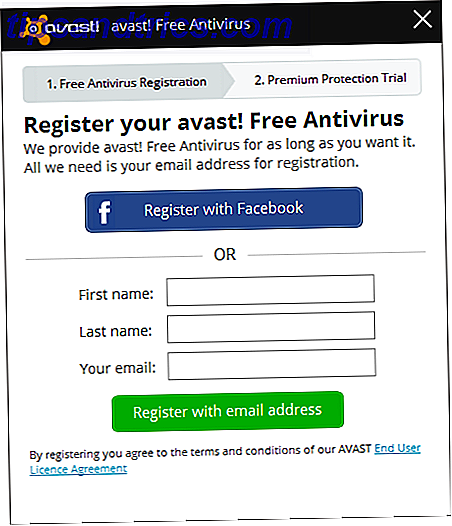
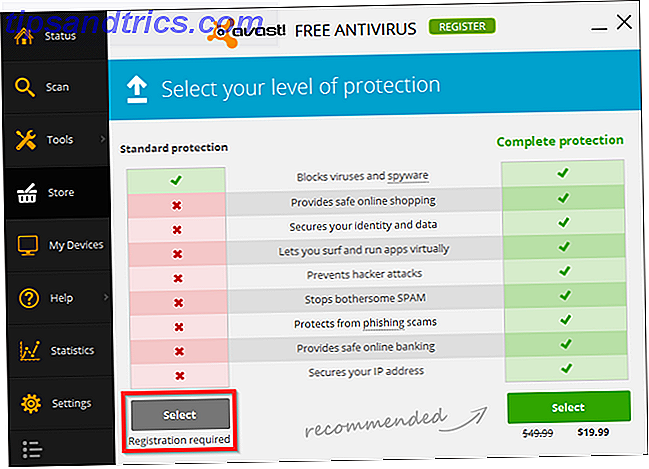
Während dieser Zeit erhalten Sie möglicherweise die Möglichkeit, ein Upgrade durchzuführen. Fahren Sie einfach mit der normalen Registrierung fort.
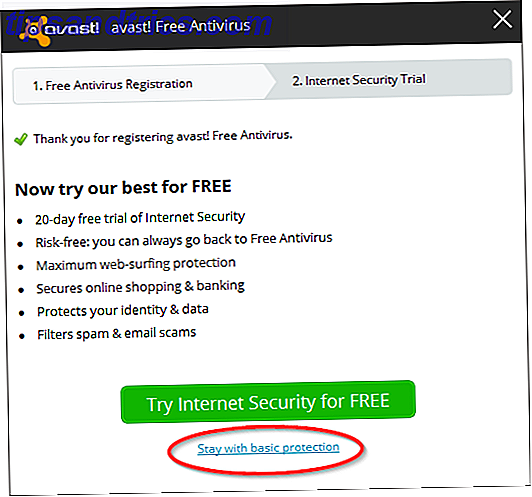
Es kann leicht sein, in der Bewegung der Dinge, versehentlich auf den "grünen Knopf" anstelle eines helleren oder kleineren Knopfes zu klicken und sich zu wundern, warum Sie gebeten werden, für ein kostenloses Programm zu bezahlen . Denken Sie daran, dass avast! ist kostenlos, aber sie müssen irgendwie ihr Geld verdienen, um glückliche Nutzer wie uns mit einer kostenlosen Antiviren-App zu versorgen.
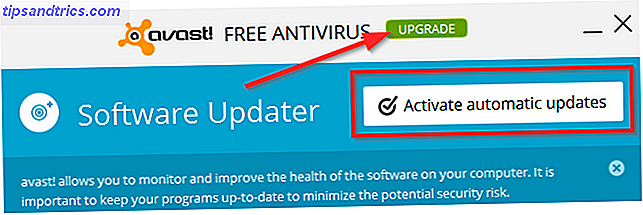
In diesem Sinne avast! ist wirklich nicht schlecht über Upgrade-Aufforderungen. Es gibt ein Banner am unteren Rand von einigen Fenstern, und einige Funktionen haben eine unaufdringliche Upgrade-Taste für zusätzliche Optionen, aber ansonsten ist es bei weitem nicht so schlimm wie einige der anderen kostenlosen Antiviren mit Popup-Fenstern bei jedem Öffnen des Programms . Es wird gelegentlich Pop-ups geben, aber es ist mir nie lästig geworden. Klicken Sie einfach auf das "X" und gehen Sie Ihr Geschäft an.
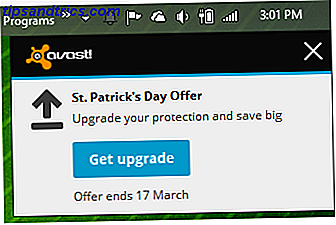
Vertraut machen mit Funktionen und Einstellungen
Sie werden schnell feststellen, dass avast! hat eine tolle, einfach zu bedienende Benutzeroberfläche. Die ausblendbare Seitenleiste ermöglicht es Ihnen, schnell durch die verschiedenen Abschnitte des Programms zu navigieren.
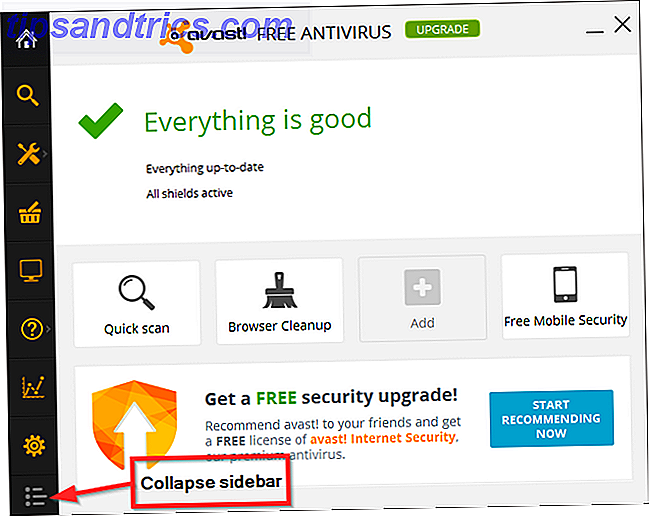
Statusseite
Auf der Statusseite werden die grundlegenden Informationen angezeigt, z. B. ob alles auf dem neuesten Stand ist und ob die Schirme für Dateisystem, Mail und Web aktiv sind. Diese sind alle standardmäßig aktiviert, aber wenn Sie ihre individuellen Einstellungen anpassen möchten, können Sie dies über die Schaltfläche Einstellungen tun und dann auf "Aktiver Schutz" klicken. Es gibt vier anpassbare Quadrate auf der Statusseite, die Sie mit der rechten Maustaste anklicken und verschiedene Teile des Programms für den schnellen Zugriff verknüpfen können.
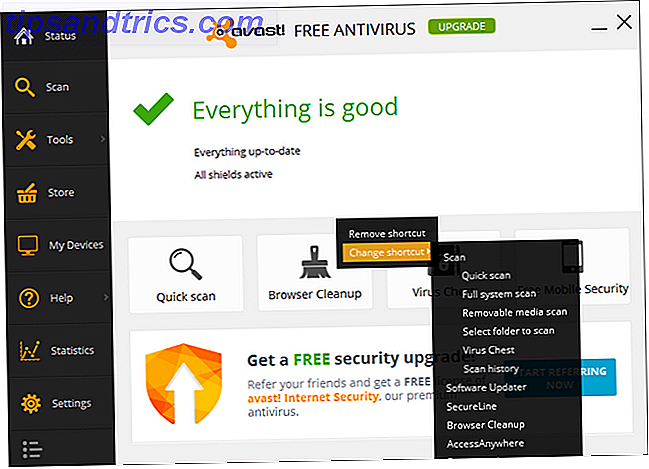
Seite scannen
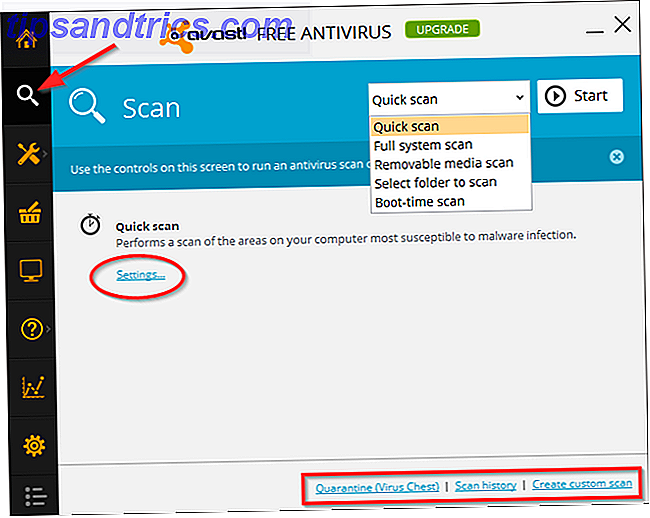
Es gibt mehrere Arten von Scans, die Sie manuell auswählen und ausführen können: Schnellsuche, vollständige Systemprüfung, Wechselmediensuche, Ordnerauswahl und Boot-Time-Scan. Mit jedem von Ihnen ausgewählten Link gibt es auch einen Einstellungslink (blau), über den Sie auf Zeitplan, Empfindlichkeit, Scanbereiche und Dateitypen, Ausschlüsse, zusätzliche Aktionen und mehr zugreifen können.
Die meisten Standardeinstellungen sind ausreichend, obwohl Sie einen geplanten Scan einrichten müssen . Beziehen Sie sich auf das Bild unten für einige kurze Anweisungen. In der unteren rechten Ecke der Scan-Seite befinden sich Links zur Quarantäne (Virus Chest), zum Scan-Verlauf und zu einem benutzerdefinierten Scan.
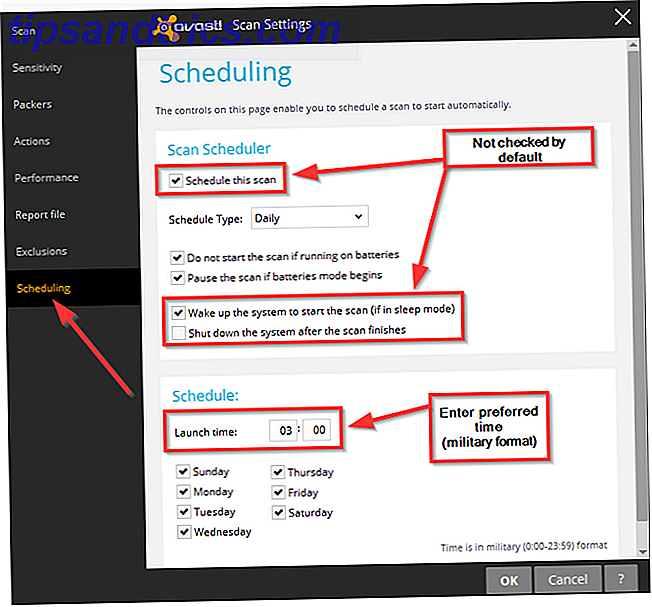
Werkzeuge
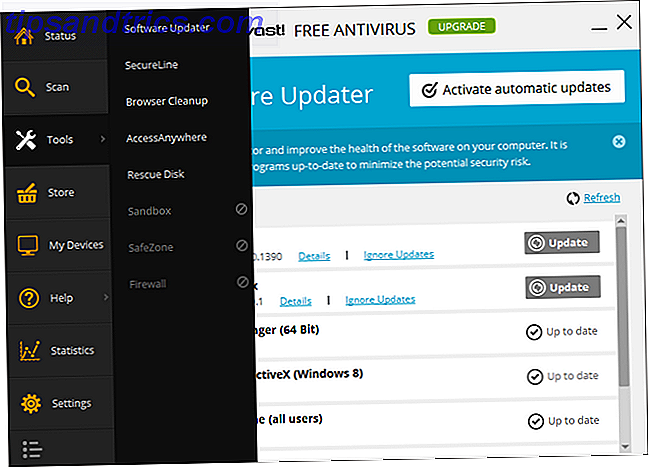
Wenn Sie den Mauszeiger über den Link Tools bewegen, wird ein Menü mit zusätzlichen Funktionen angezeigt. Zu diesen Tools gehören Software Updater, Browser Cleanup und Rescue Disk. Beachten Sie, dass im obigen Screenshot auch SecureLine und AccessAnywhere vorhanden sind, aber diese kosten Sie, um sie zu nutzen (Sie erinnern sich vielleicht daran, dass ich am Anfang erwähnt habe, dass Sie diese Funktionen deaktivieren können, wenn Sie nicht beabsichtigen) benutze sie).
Software Updater (nicht automatisch)
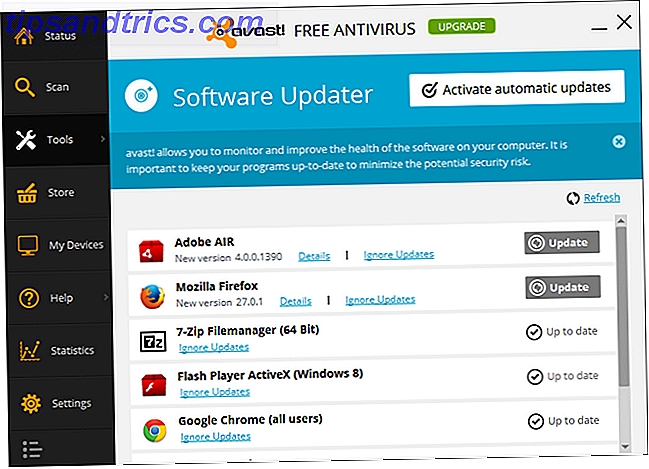
Browser Bereinigung
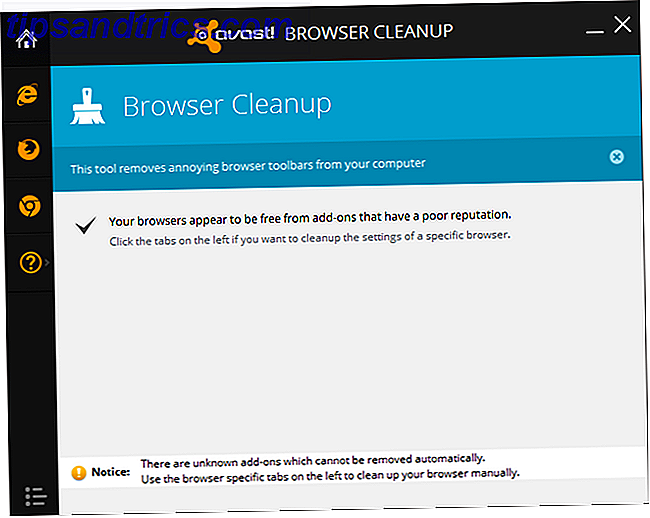
Notfall-CD
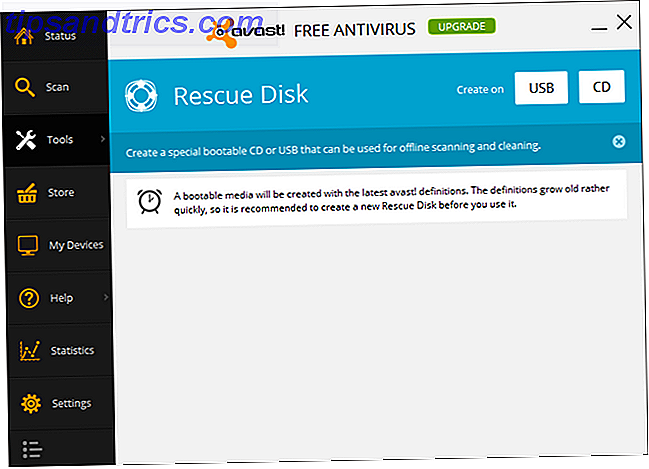
Meine Geräteseite
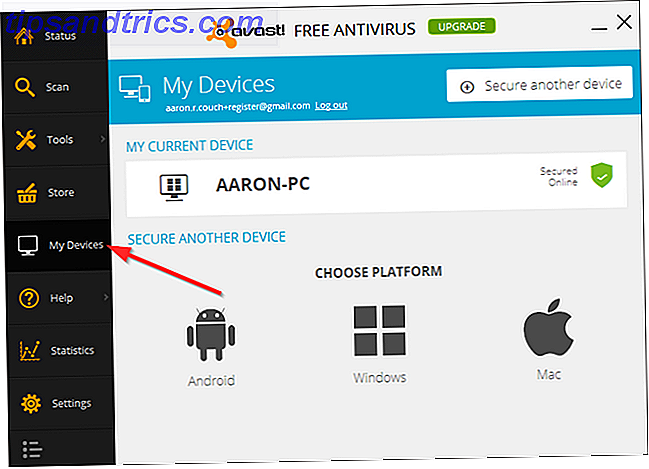
Um auf Ihre Geräte zugreifen zu können, müssen Sie sich zuerst einloggen und wenn Sie kein Passwort für Ihre avast! Konto, müssen Sie das tun. Danach wirst du die verschiedenen Geräte von avast sehen können! Installiert auf. Beachten Sie, dass avast! ist nicht nur am PC verfügbar - es gibt auch einen avast! Android App Avast! Stellt kostenlose Mobile Security App für Android 2.1+ vor [Neuigkeiten] Avast! Stellt kostenlose Mobile Security App für Android 2.1+ vor [Neuigkeiten] Es gibt viele kostenlose mobile Sicherheits-Apps für Android. Der Markt scheint mit ihnen randvoll zu sein. Aber es ist schwer zu sagen, ob sie vertrauenswürdig sind, weil sie oft von ... Read More entwickelt werden, welches eine der 4 Must-Install-Apps für Ihr neues Android-Handy ist. Neues Android Phone? Hier sind die 4 Apps, die Sie sofort Android Phone installieren müssen? Hier sind die 4 Apps, die Sie sofort installieren müssen Wurden Sie in den Ferien ein glücklicher Empfänger eines neuen Android-Telefons? Wenn Sie waren, sind Sie in einem echten Leckerbissen. Weiterlesen . Wenn Sie ein Mac-Benutzer sind, ist auch eine kompatible Version für Sie verfügbar.
Hilfeseiten
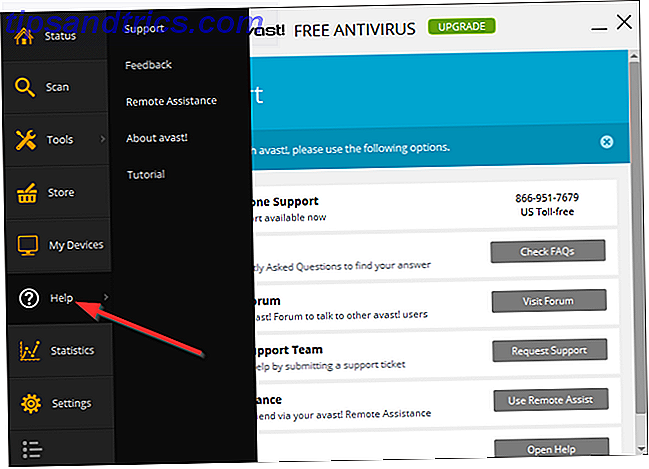
Bewegen Sie den Mauszeiger über die Schaltfläche "Hilfe", um ein Menü mit den Seiten für Support, Feedback, Remoteunterstützung, Info und Tutorial anzuzeigen. Als jemand, der ein wenig technischen Support leistet, ist die Remote-Unterstützung eine hervorragende Funktion, die einfach zu bedienen ist, ohne dass ein Client aufgefordert wird, auf eine Website zu gehen und ein Programm herunterzuladen.
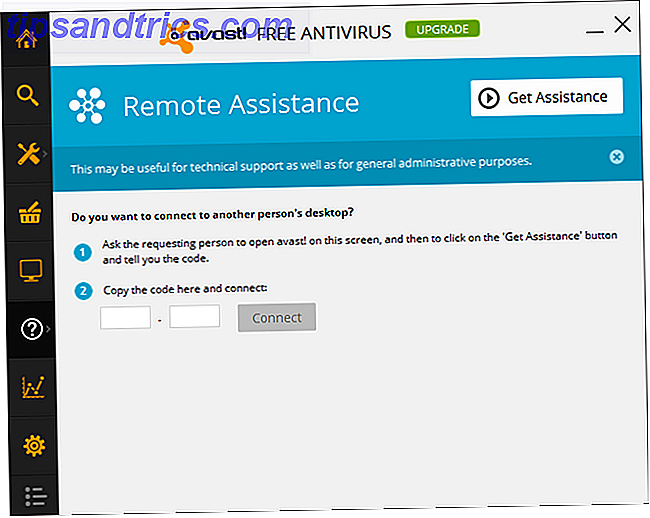
Statistiken Seiten
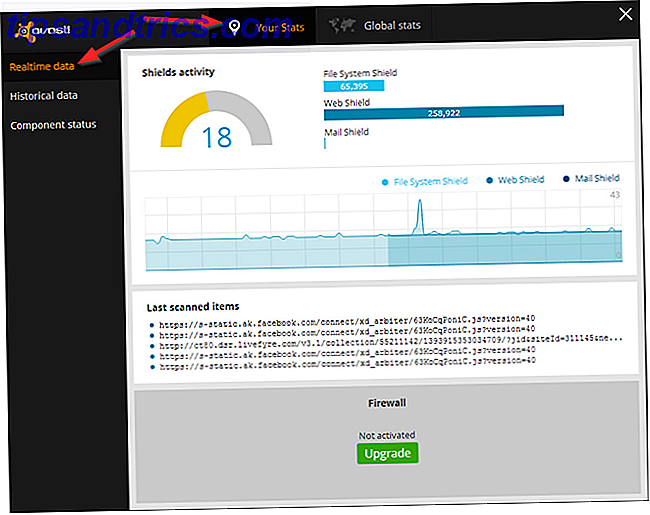
Der nächste Button öffnet Statistiken für avast!, Sowohl persönlich als auch global. Über die Schaltfläche "Ihre Statistiken" können Sie Echtzeitdaten, historische Daten und den Komponentenstatus anzeigen (siehe Abbildung unten).
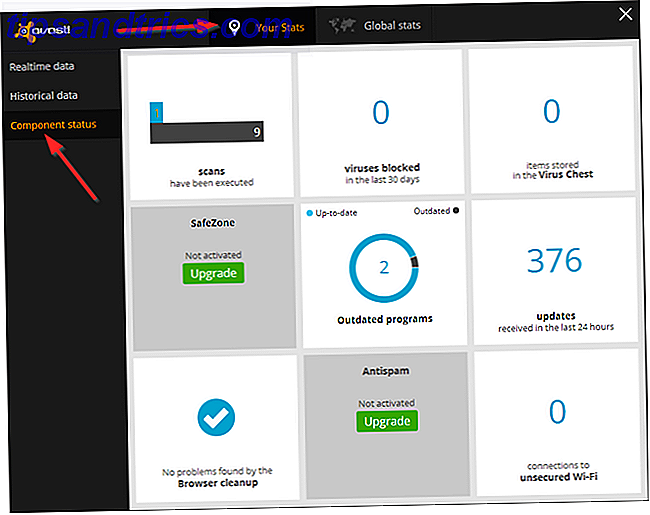
Globale Statistiken umfassen Sicherheitsstatistiken wie Streaming-Aktualisierungen, infizierte Domänen und verhinderte Angriffe sowie Benutzerstatistiken einschließlich aktiver Geräte, Betriebssystemversionen und Benutzerdemografien.
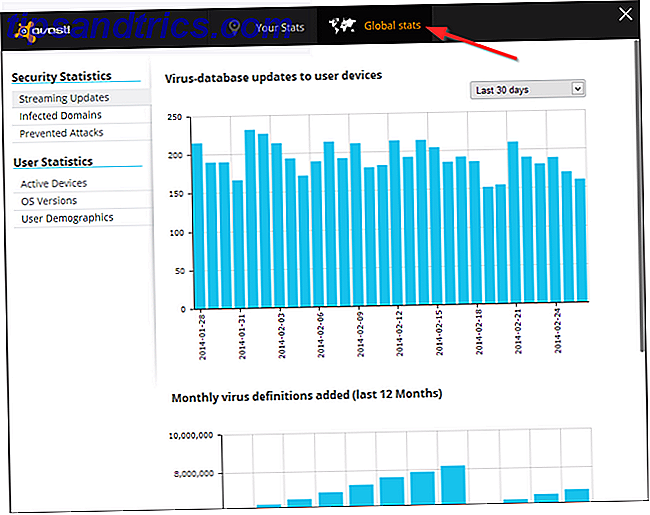
die Einstellungen
Die vorletzte Schaltfläche in der Seitenleiste enthält die Einstellungen. Hier können Sie zahlreiche Funktionen anpassen und avast! genau wie Sie möchten in den folgenden Bereichen von Allgemein, Active Protection, Antivirus, Aussehen, Updates, Registrierung, Tools und Fehlerbehebung. Einige (nicht alle) der Einstellungen, die Sie am nützlichsten finden werden, sind unten hervorgehoben.
Allgemeine Einstellungen
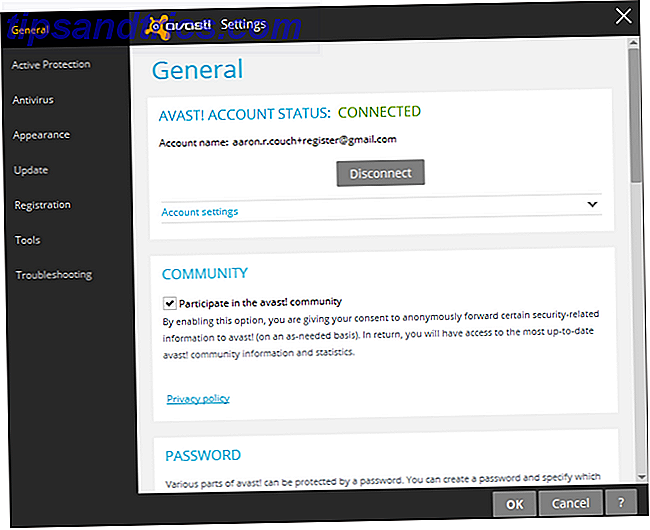
Hier können Sie ein Passwort festlegen, um verschiedene Teile von avast! Zu schützen, den Silent / Gaming-Modus umschalten, einige Wartungseinstellungen verwalten und vorherige Einstellungen sichern / wiederherstellen.
Aktiver Schutz
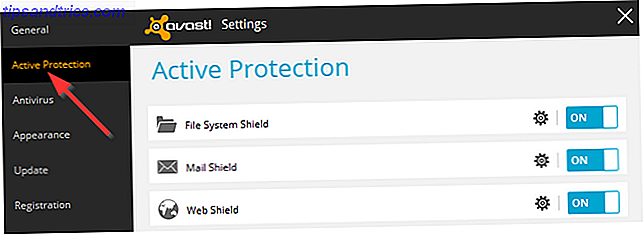
Der Status des Schildes wurde am Anfang des Artikels erwähnt, wenn die Statusseite abgedeckt wird. Hier können Sie die Schirme für Dateisystem, Mail und Web individuell anpassen. Die Standardeinstellungen für diese sollten ausreichen, aber wenn Sie ihre Einstellungen mehr erkunden möchten, können Sie dies tun.
Antivirus
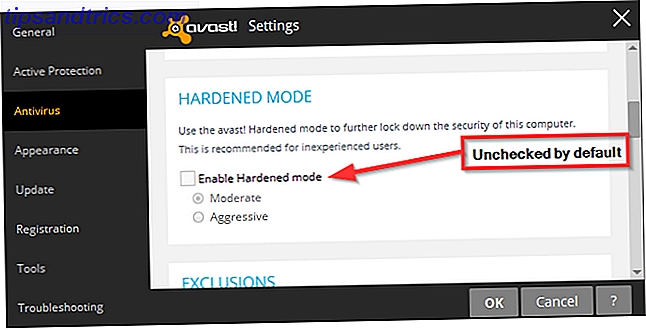
Ein neues Feature in avast! Free Antivirus ist Hardened Mode (siehe oben). Hardened Mode ist standardmäßig deaktiviert, wurde aber für unerfahrene Benutzer erstellt, die sich in Schwierigkeiten bringen könnten, und für Administratoren, die Einstellungen sperren und gleichzeitig Konten aktivieren möchten. Dieser Modus ermöglicht nur die Installation bekannter, auf der weißen Liste befindlicher Software, basierend auf dem avast! Community-Datenbank.
Aussehen
Die Standardwerte hier sind alle wahrscheinlich, was Sie wollen. Es gibt jedoch eine Einstellung, die die meisten Benutzer betrifft und auch etwas schwierig zu finden ist - der Sound. Sie werden bemerken, dass avast! hat akustische Alarme und dies kann für viele ärgerlich sein. Die verwirrende Sache ist, dass die Einstellung dies unter Aussehen ist .
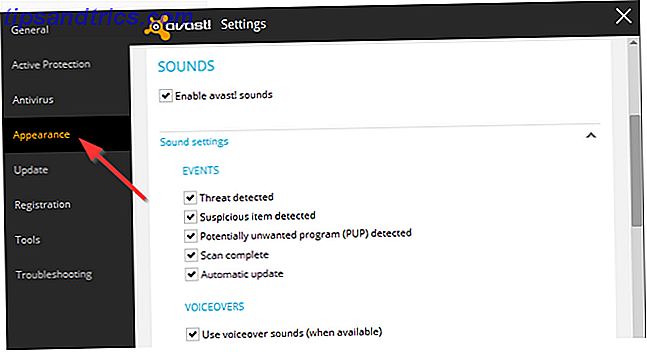
"Sounds" wird als zweiter in der Zeile unter "Sprache" angezeigt. Es gibt ein Kontrollkästchen zum Umschalten der Sounds sowie ein Dropdown-Menü mit dem Titel "Soundeinstellungen", das standardmäßig ausgeblendet wird. Ich empfehle nicht, alle Sounds zu deaktivieren . Stattdessen empfehle ich, die Kontrollkästchen "Scan abgeschlossen" und "Automatisches Update" zu deaktivieren und die anderen drei Kontrollkästchen aktiviert zu lassen. Wenn Sie es jemals ändern müssen, ist es immer ein paar Klicks entfernt und jetzt wissen Sie, wohin Sie gehen. Sie können Voice-Over-Sounds auch deaktivieren, wenn Sie die Stimme der Frau nicht hören möchten.
Aktualisieren
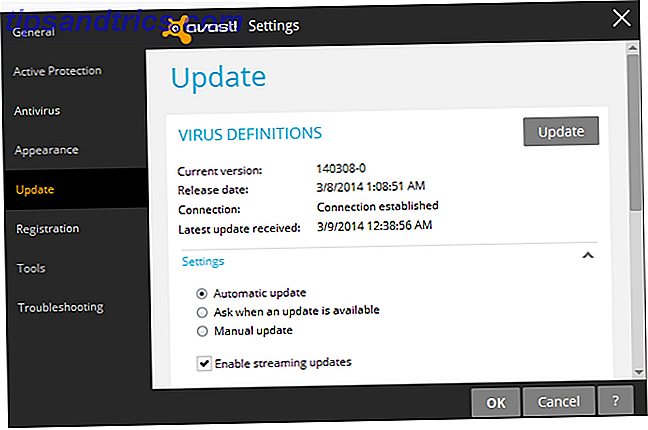
Standardmäßig ist avast! aktualisiert die Virendefinitionen eigenständig, ohne dass Sie etwas festlegen müssen. Bei Aktualisierungen der Programmversion ist der Standardwert auf "fragen, wenn ein Update verfügbar ist" eingestellt, aber dies kann auch auf automatisch geändert werden.
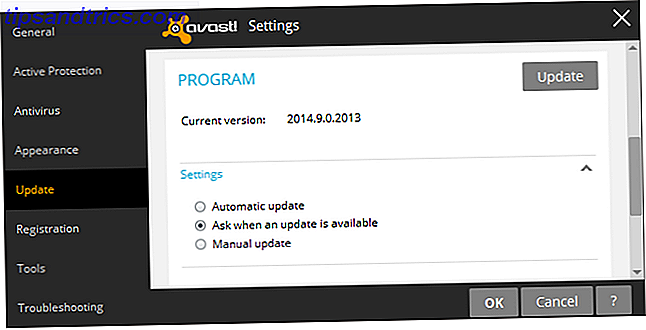
Die automatische Aktualisierung erfolgt alle 240 Minuten, Sie können dies jedoch ebenfalls anpassen. Und erinnern Sie sich an die oben in diesem Artikel erwähnten Anzeigen-Popups? Dies kann verhindert werden, indem die Option "Benachrichtigungsbox nach automatischem Update anzeigen" deaktiviert wird. Der Kompromiss besteht darin, dass jede Art von Benachrichtigung darüber erfolgt, wann avast! ist aktualisiert ist auch deaktiviert.
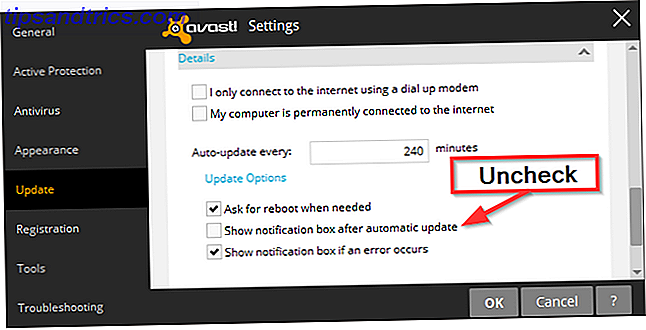
Browserschutz
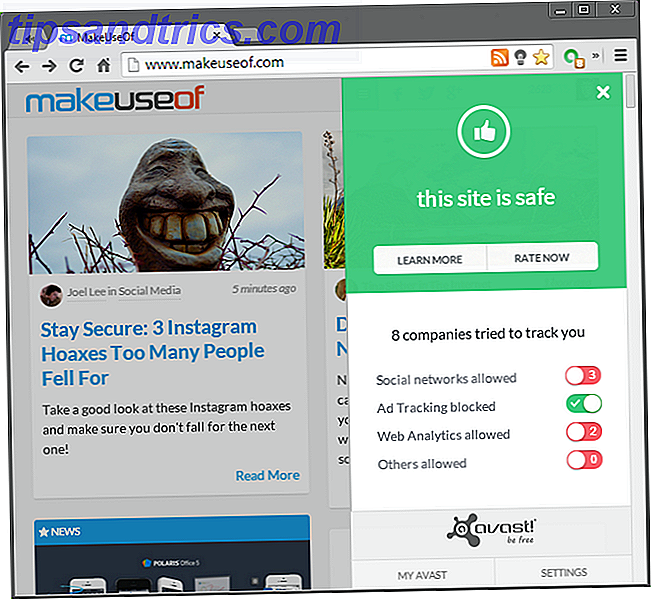
In Verbindung mit dem Echtzeit-Scan von avast! Handelt es sich um eine optionale Browser-Erweiterung, die Sie vor bösartigen Websites schützt. Wie bereits erwähnt, ist dies ein sehr ähnliches Tool zu Web Of Trust, das ist wahrscheinlich die Nummer eins Browser-Erweiterung für den Schutz gegen schädliche Websites Durchsuchen Sie sicher mit Ihrem eigenen Internet Bodyguard namens WOT Durchsuchen Sie sicher mit Ihrem eigenen Internet Bodyguard namens WOT Lesen Sie mehr. Die Erweiterung verfügt über eine intuitive Oberfläche, die beim Klick auf avast! Logo-Schaltfläche im Browser. Die Einstellungen sind auch einfach zu justieren. Für weitere Einstellungen gibt es eine praktische Schaltfläche in der unteren rechten Ecke der Erweiterungsseitenleiste.
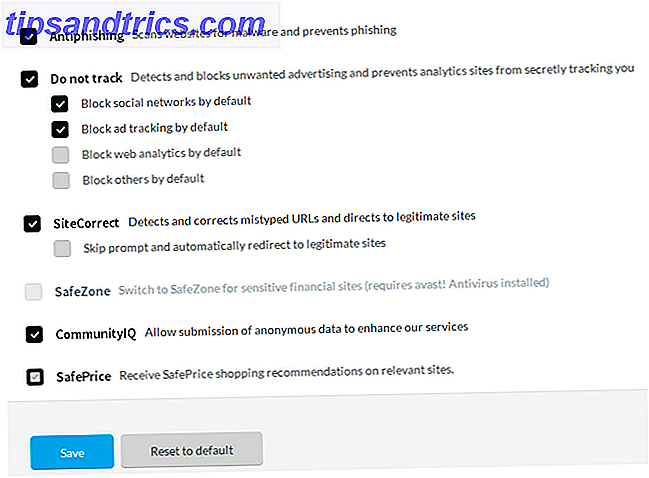
Abschließende Gedanken
Da Microsoft Security Essentials negative Rückmeldungen zu fehlenden Infektionen erhalten hat, hat avast! ist mein Antivirenprogramm der Wahl, sowie was ich jedem empfehle, der fragt. Mit seinem intuitiven Design verbindet es seine sehr angesehene Präsenz unter Sicherheitsexperten. Was kann man mehr verlangen?
Verwenden Sie avast! Oder bevorzugen Sie ein anderes Antivirenprogramm?
Download: avast! Gratis-Virenschutz



